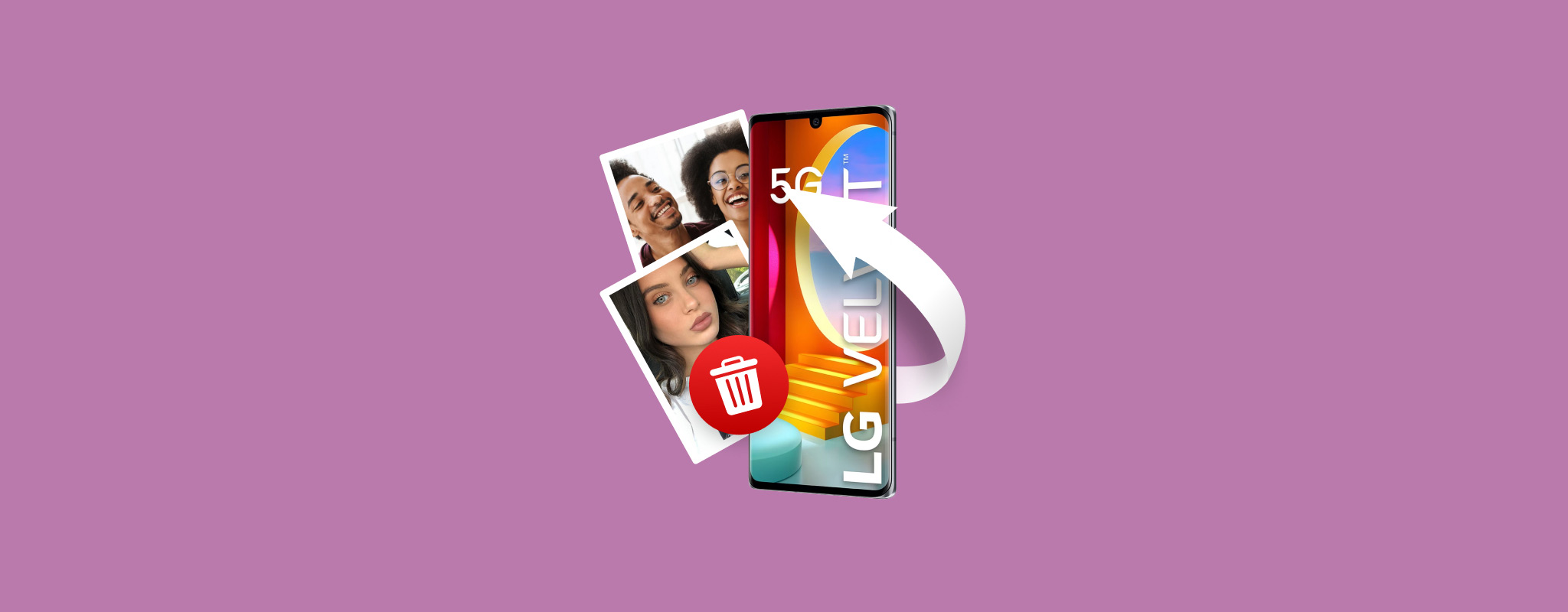 LG ha estado fuera del mercado de teléfonos móviles durante los últimos años, pero logró lanzar una buena cantidad de dispositivos móviles notables en su época dorada. La marca contaba con un catálogo bastante amplio, que iba desde dispositivos básicos hasta otros bastante avanzados.
LG ha estado fuera del mercado de teléfonos móviles durante los últimos años, pero logró lanzar una buena cantidad de dispositivos móviles notables en su época dorada. La marca contaba con un catálogo bastante amplio, que iba desde dispositivos básicos hasta otros bastante avanzados.
Pero aunque los teléfonos LG generalmente recibieron críticas positivas, son tan propensos a perder datos como cualquier otro teléfono Android en el mercado.
Si aún posees un celular LG y has eliminado accidentalmente algunas fotos importantes, hay varias formas en las que podrías recuperarlas. En esta guía, abordaremos las diferentes maneras en las que puedes realizar la recuperación de fotos en un teléfono LG con o sin una PC o laptop.
Cómo recuperar fotos eliminadas de un teléfono LG con una computadora
Hay un par de métodos que puedes intentar si quieres recuperar fotos borradas de teléfonos LG usando una PC o laptop.
Puedes usar un programa propietario de LG diseñado para los dispositivos móviles de la marca o aprovechar un excelente programa de recuperación de datos para restaurar las fotos desde la tarjeta de memoria de tu teléfono.
Método 1: Restaurar fotos desde un teléfono LG con LG BRIDGE
LG Bridge es un programa desarrollado por LG específicamente para su línea de teléfonos y tabletas, que permite actualizar el software del dispositivo y hacer copias de seguridad o restaurar datos. Dicho esto, esta herramienta de recuperación de datos de LG solo funciona si has creado una copia de seguridad antes de que ocurriera la pérdida de datos.
A continuación se explica cómo recuperar fotos eliminadas del teléfono usando la aplicación LG Bridge:
- Descargue e instale el Aplicación LG Bridge desde el sitio web oficial de LG para comenzar.
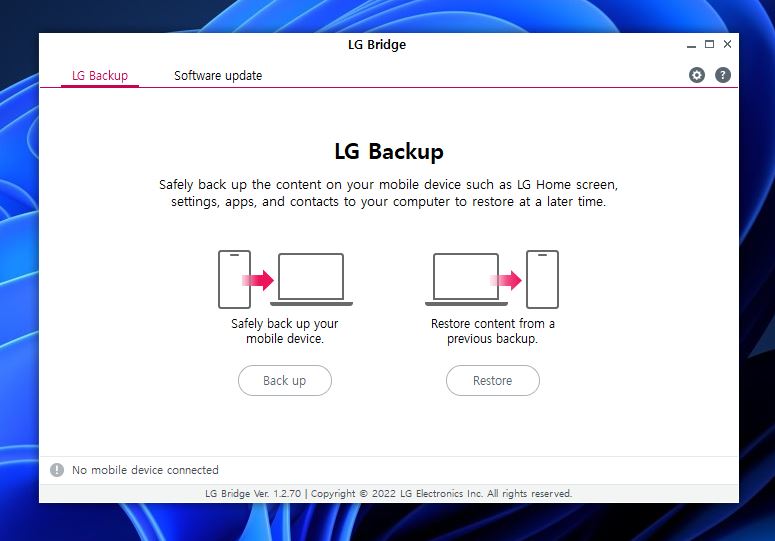
- A continuación, inicie la aplicación y seleccione la opción “Restaurar” desde la pantalla de inicio.
- Después, elija cuál respaldo contiene las fotos que desea recuperar.
- Restaure las fotos eliminadas.
Método 2: Recuperar fotos borradas de la tarjeta SD del teléfono LG
Si no tuviste la suerte de haber creado una copia de seguridad antes de borrar las fotos que estaban guardadas en la tarjeta SD del teléfono, la mejor manera de restaurarlas es a través de un programa de recuperación de datos de primera categoría.
Disk Drill es una de las mejores aplicaciones de recuperación de datos para tarjetas SD de Android en el mercado, especialmente cuando se trata de recuperar fotos perdidas. Es capaz de realizar escaneos rápidos, tiene una tasa de recuperación altísima y cuenta con una interfaz de usuario diseñada tanto para principiantes como para usuarios avanzados.
Aquí hay algunas de sus otras características destacadas:
- Compatibilidad con una amplia gama de tarjetas SD, tales como MicroSD, microSDHC, SDHC, SDXC y más.
- Soporte para casi cualquier tipo de archivo, incluidos los formatos que utiliza tu teléfono LG.
- Capaz de escanear y recuperar desde tarjetas SD corruptas/inaccesibles. Ten en cuenta que es mejor hacerlo desde una copia de seguridad byte a byte para evitar una mayor pérdida de datos, la cual se puede crear usando Disk Drill.
Si no estás convencido acerca de invertir en la compra de Disk Drill, puedes probar la versión de prueba del programa. Viene con todas las características de la versión de pago, pero con un límite de recuperación de 500 MB.
Sigue los pasos a continuación para recuperar fotos eliminadas de tarjetas SD de teléfonos LG utilizando Disk Drill para Windows:
- Primero, descargar Disk Drill desde el sitio web oficial de Cleverfiles.
- Luego, abre el archivo de instalación descargado y sigue las instrucciones hasta que esté instalado en tu computadora.
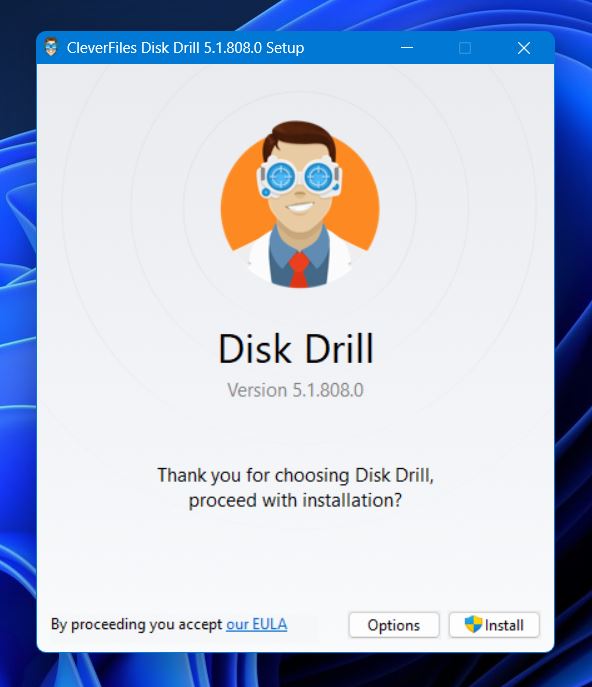
- Asegúrate de que la tarjeta SD de tu teléfono celular LG esté conectada a tu computadora a través de un lector de tarjetas de memoria, luego inicia Disk Drill. Desde allí, selecciona la tarjeta SD de la lista de dispositivos de almacenamiento disponibles y haz clic en el botón “Buscar datos perdidos”.
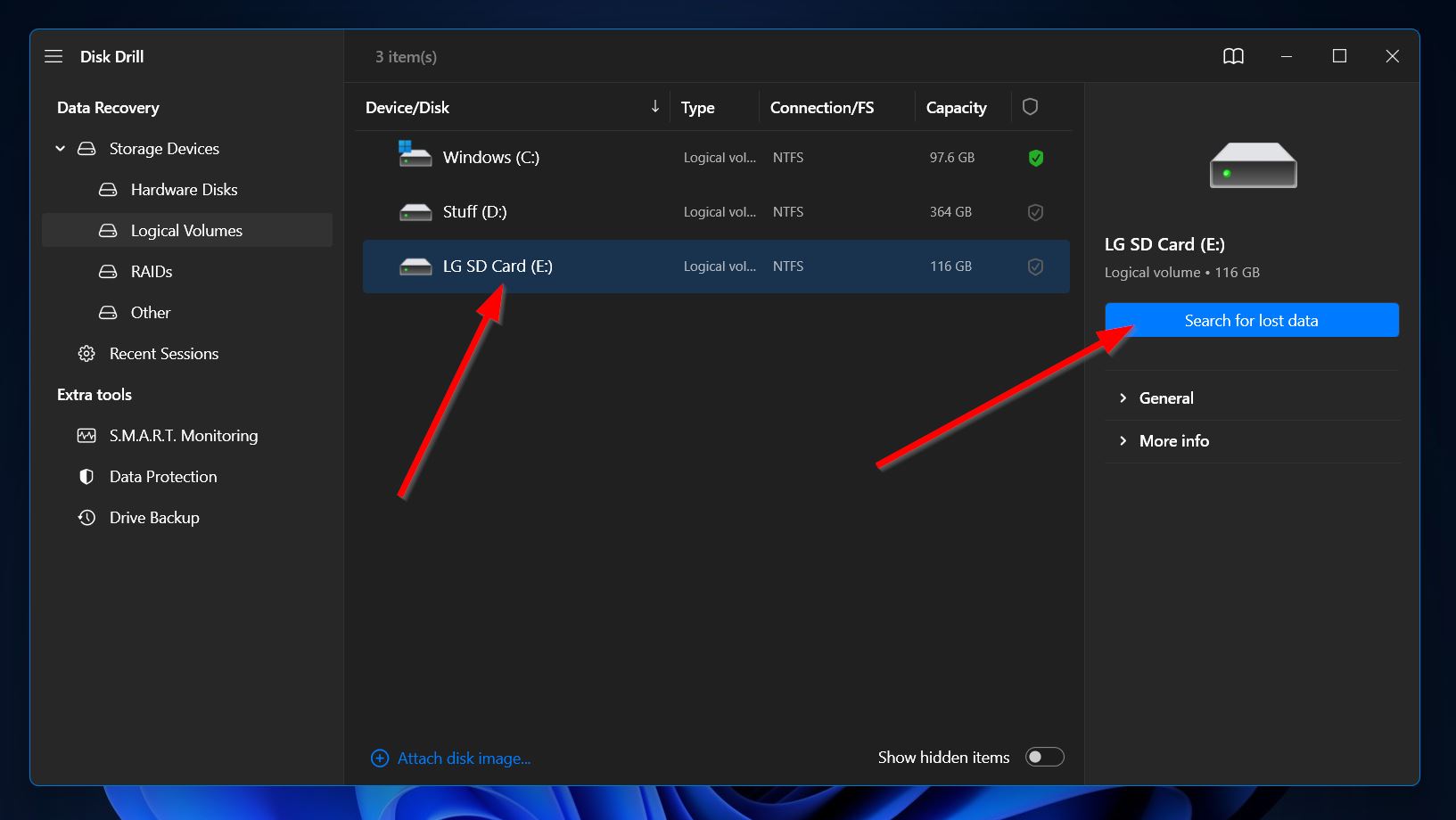
- Después de eso, Disk Drill comenzará a escanear cualquier dato recuperable. Esto podría tardar un tiempo, dependiendo de la capacidad de tu tarjeta SD. A medida que avanza el escaneo, puedes hacer clic en “Revisar archivos encontrados” en la esquina superior derecha para ver los archivos que se han descubierto hasta el momento. Por otro lado, puedes esperar a que el escaneo se complete y hacer clic en el mismo botón para ir a la sección de resultados.
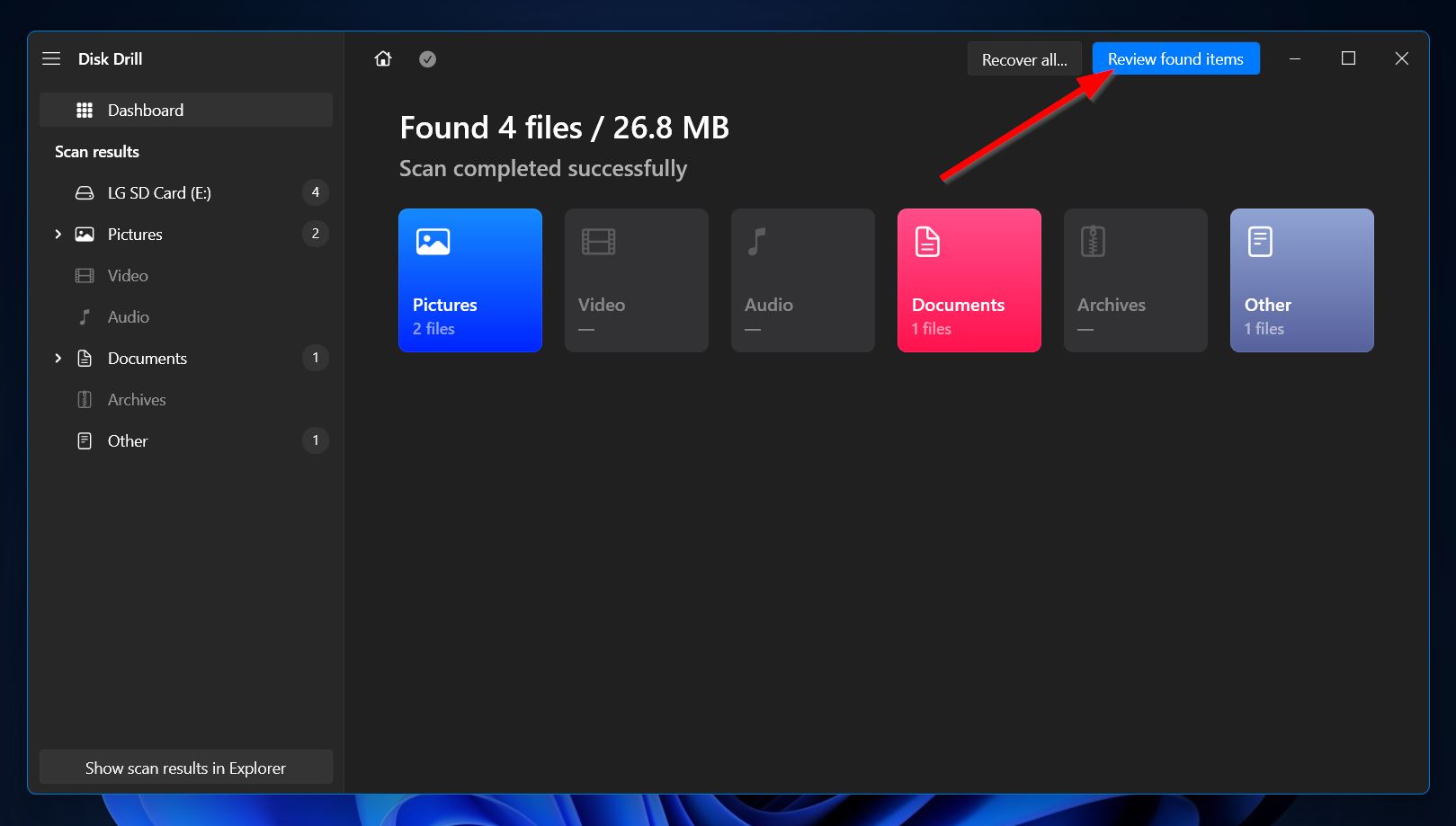
- En la página de resultados, puedes filtrar los elementos para mostrar solo fotos usando las opciones en el panel lateral izquierdo. Alternativamente, puedes usar la barra de búsqueda en la esquina superior derecha para buscar nombres de archivos específicos o extensiones de archivos. Una vez que hayas encontrado las fotos que deseas recuperar, márcalas marcando las casillas junto a los nombres de los archivos. Cuando estés listo, haz clic en “Recuperar”.
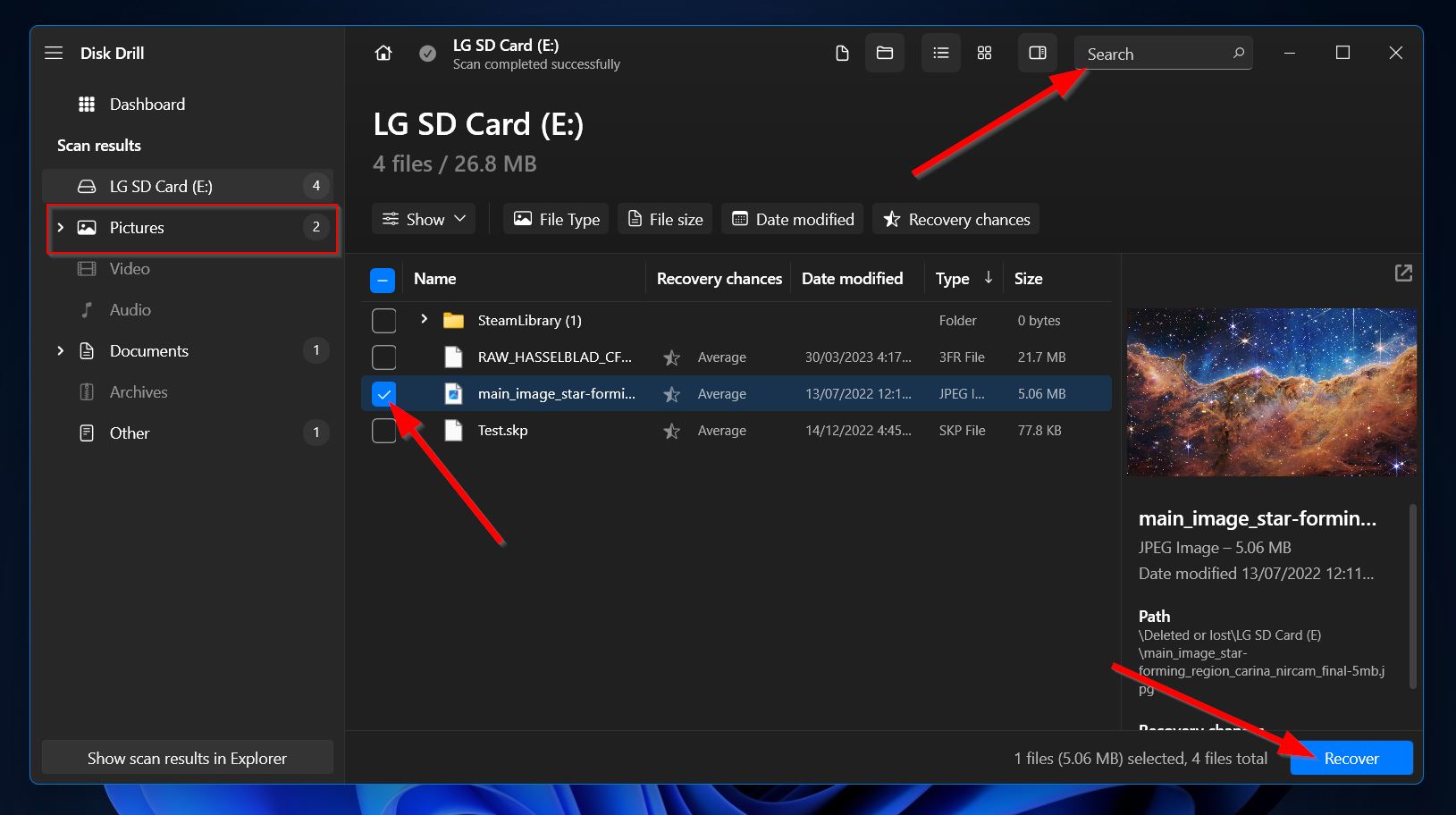
- A continuación, debería aparecer una ventana más pequeña donde necesitarás decidir la ubicación de recuperación de tus fotos eliminadas. Esta tiene que estar en un medio de almacenamiento diferente a la tarjeta SD de la cual estás recuperando. Una vez que hayas decidido, haz clic en “Siguiente”.
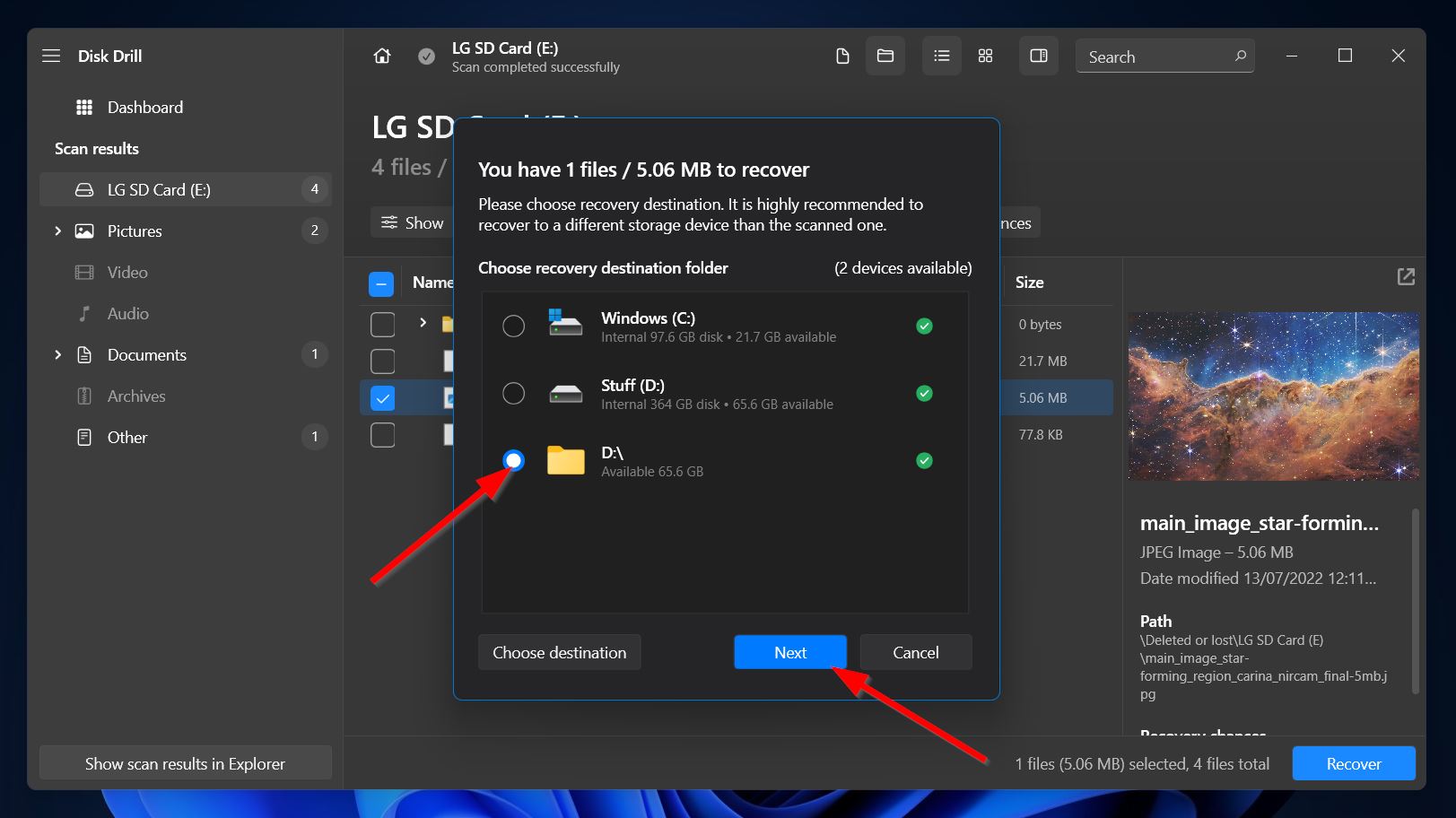
- Al hacer clic, Disk Drill rescatará tus fotos seleccionadas. Una vez que el proceso haya terminado, verás un mensaje de finalización y un botón etiquetado “Mostrar datos recuperados en el Explorador”. Al hacer clic, se abrirá la carpeta donde se guardan las fotos restauradas.
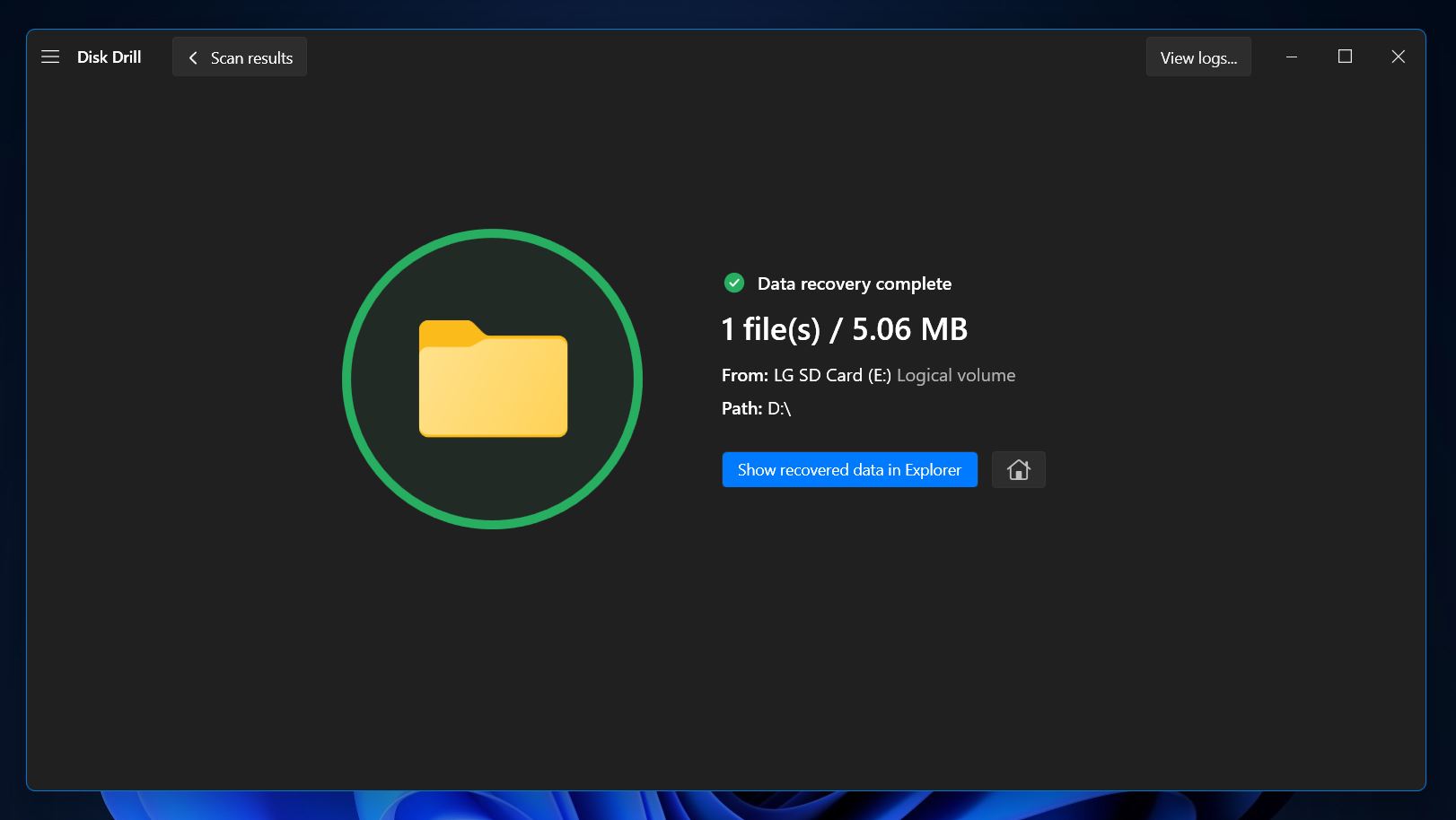
Cómo recuperar fotos eliminadas de un teléfono LG sin computadora
Usar una computadora para recuperar fotos eliminadas de teléfonos LG suele ser más fácil, más conveniente y ofrece una mayor probabilidad de recuperación. Pero si no tienes una PC o prefieres restaurar las fotos directamente a través de tu teléfono, hay varias técnicas que puedes probar, desde características específicas de los teléfonos LG hasta aplicaciones de terceros.
Método 1: Recuperar Fotos Borradas de la Papelera en Teléfono LG
Los teléfonos LG vienen con una función de Papelera que permite a los usuarios revertir una eliminación hecha por accidente. Puedes usar esta función para encontrar fotos eliminadas en teléfonos LG siempre y cuando no hayan sido borradas hace más de 7 días.
Para usar la función de Papelera para recuperar fotos eliminadas de un teléfono LG sin una computadora, simplemente sigue los pasos a continuación:
- Para comenzar, abre la aplicación Gallery en tu teléfono LG.
- A continuación, toca el ícono del Menú en la esquina superior izquierda de la pantalla y elige la opción “Papelera”.
- Después de eso, selecciona las fotos o el álbum que deseas recuperar y toca el botón “Restaurar”.
Método 2: Restaurar fotos eliminadas de teléfonos LG desde Google Fotos
Los teléfonos inteligentes Android incluyen la aplicación Google Photos, que te permite gestionar tus fotos y videos. Eliminar una foto con la aplicación simplemente la mueve a la sección Papelera, donde se puede recuperar durante hasta 30 días. Los pasos exactos pueden variar de un modelo de teléfono a otro, pero generalmente siguen un proceso similar.
Aquí te mostramos cómo recuperar fotos de tu teléfono LG a través de la aplicación Google Photos:
- Primero, inicia la aplicación Google Photos en tu teléfono LG y navega a la sección “Biblioteca”.
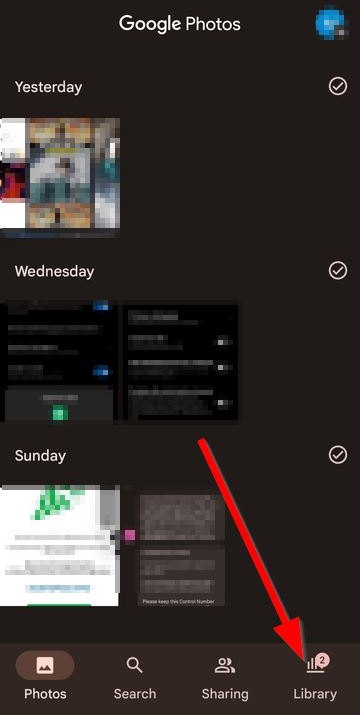
- Dirígete a la sección “Papelera”.
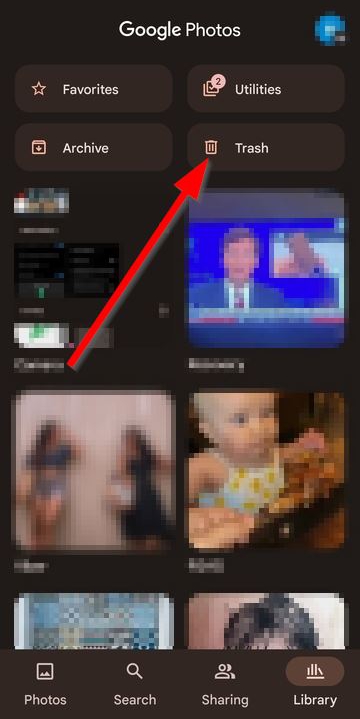
- A continuación, selecciona las fotos que deseas recuperar y toca el botón “Restaurar”.
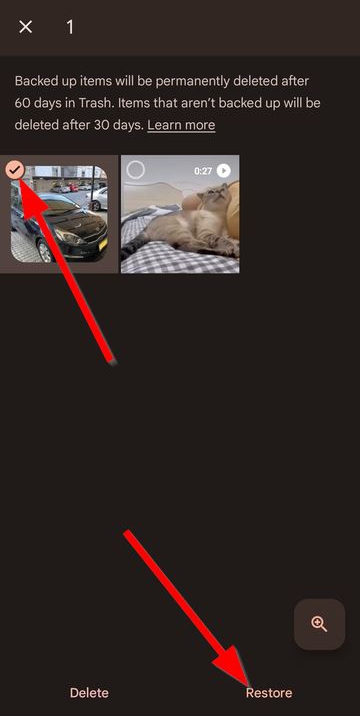
Método 3: Recuperar Fotos Borradas con LG Backup
Similar a otras marcas como Samsung y Huawei, los dispositivos móviles LG tienen su propia función de copia de seguridad llamada Respaldo LG. Esto se puede usar para recuperar fotos borradas del teléfono siempre que se haya creado una copia de seguridad antes de que se produjera la eliminación.
Aquí se explica cómo utilizar LG Backup para restaurar datos:
- Dirígete a “Configuración” > “General” > “Respaldo y restablecimiento” > “Respaldo y restauración”
- Selecciona una copia de seguridad de la lista que contenga tus fotos eliminadas.
- Marca las fotos que deseas recuperar y toca “SIGUIENTE” para restaurarlas.
Método 4: Recuperar Fotos Borradas con la App DiskDigger Photo Recovery
Al igual que las computadoras, los dispositivos móviles también tienen Recuperación de datos de Android programas que pueden ayudar a rescatar archivos perdidos. DiskDigger es uno que se especializa en la recuperación de fotos y es gratuito para descargar en Google Play. Sin embargo, vale la pena señalar que la aplicación solo es capaz de realizar análisis básicos en dispositivos sin rootear. Para análisis completos, necesitarás rootea tu teléfono LG.
Para recuperar fotos eliminadas usando la aplicación DiskDigger, simplemente siga los pasos descritos a continuación:
- Para comenzar, instala la aplicación DiskDigger desde Google Play.
- Inicia la aplicación y toca el botón “BUSCAR FOTOS PERDIDAS”.
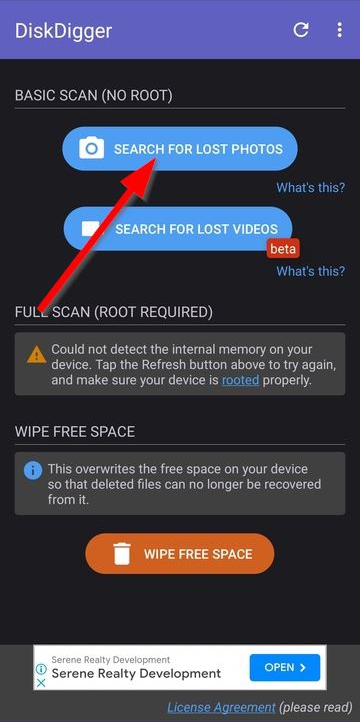
- Al tocar, la aplicación comenzará a escanear tu teléfono LG en busca de fotos recuperables. Para escaneos básicos, este proceso probablemente tomará menos de un minuto. Será mucho más largo para escaneos completos. Una vez que el escaneo esté completo, recibirás un mensaje emergente que te dirá exactamente cuántos archivos recuperables fueron encontrados.
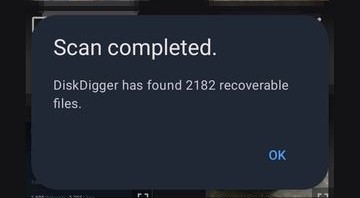
- A continuación, toca los archivos que deseas restaurar para marcarlos, luego toca el botón “Recuperar” cerca de la parte inferior de la pantalla.
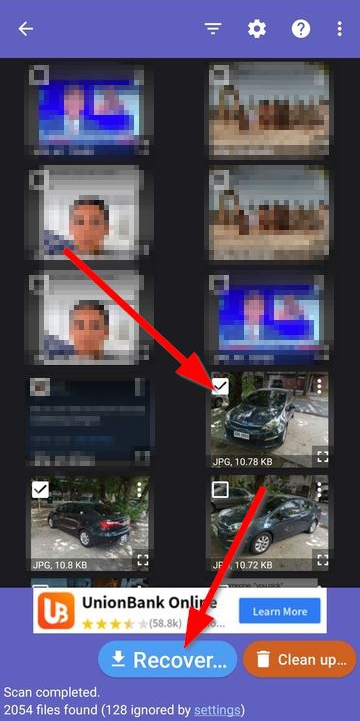
- Se te darán tres opciones para escoger la ubicación de recuperación. Puedes guardar las fotos en una aplicación específica, guardar las imágenes en una ubicación personalizada en tu dispositivo o subir los archivos a un servidor FTP/SFTP. Toca la opción que más te convenga. Para el propósito de esta guía, hemos elegido una ubicación personalizada en el dispositivo.

- Después de eso, serás llevado a un gestor de archivos de algún tipo, donde necesitas elegir una carpeta para guardar los archivos recuperados. Selecciona una carpeta y toca el botón “USAR ESTA CARPETA” en la parte inferior de la pantalla. Aparecerá un mensaje emergente pidiendo permiso para acceder a la carpeta. Toca “PERMITIR” cuando se te solicite.
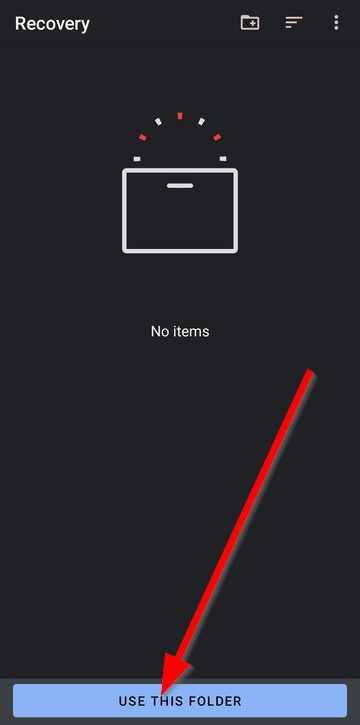
- Las fotos se guardarán en la carpeta especificada. Ahora puedes acceder a ellas a través de la galería o un gestor de archivos.




